Heim >System-Tutorial >Windows-Serie >Behebung dauerhaft wiederkehrender Probleme, die durch Win7-Hardware- oder Softwareänderungen verursacht werden
Behebung dauerhaft wiederkehrender Probleme, die durch Win7-Hardware- oder Softwareänderungen verursacht werden
- 王林nach vorne
- 2023-12-29 13:53:351417Durchsuche
Kürzlich hat der Herausgeber herausgefunden, dass viele Win7-Benutzer auf das Problem stoßen, dass das System immer wieder auffordert, dass Hardware oder Software geändert wurde. Wenn dieses Problem auftritt, machen Sie sich keine Sorgen. Versuchen Sie zunächst, die letzten Einstellungen wiederherzustellen. Wenn dies nicht funktioniert, können Sie den Treiber im abgesicherten Modus löschen. Werfen wir unten einen gemeinsamen Blick darauf.

Win7 hat die Hardware oder Software geändert, was die Lösung immer wieder wiederholt
Methode 1
1. Drücken Sie beim Booten „F8“, um die erweiterten Optionen aufzurufen, und wählen Sie dann wie gezeigt die „Letzte als funktionierend bekannte Konfiguration“ aus
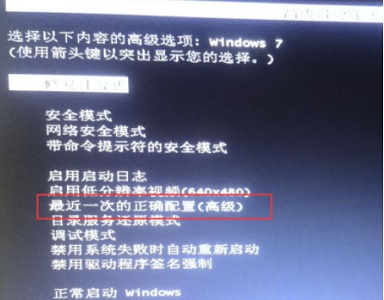
Methode 2
1. Wenn die Wiederherstellung der korrekten Konfiguration fehlschlägt, können Sie die erweiterten Optionen gemäß der oben genannten Methode eingeben und dann in den „Abgesicherten Modus“ wechseln.
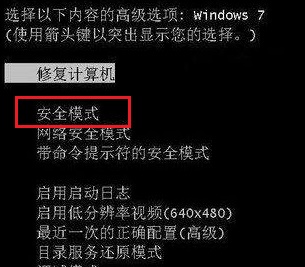
2 Normale Installation oder Löschen aktualisierter Software, Treiber usw. nacheinander.
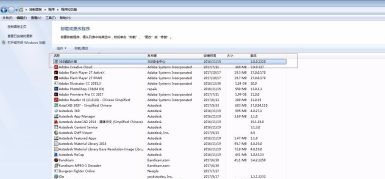
Methode 3
1. Wenn die beiden oben genannten Methoden nutzlos sind, können wir das System nur neu installieren.
2. Da das System nicht betreten werden kann, können wir zur Installation nur eine CD oder einen USB-Stick verwenden. Wenn Sie über eine System-CD verfügen, können Sie diese direkt zur Neuinstallation verwenden.
3. Wenn nicht, gehen Sie in den Laden, um ein USB-Flash-Laufwerk mit mindestens 4G zu kaufen, und bitten Sie den Laden, Ihnen bei der Erstellung einer Systemdiskette zu helfen. Oder folgen Sie diesem Tutorial und erstellen Sie Ihr eigenes.
4. Nachdem Sie die Systemdiskette erstellt haben, laden Sie ein neues System herunter und stecken Sie es in den USB-Stick.
Dieses System ist speziell für die Neuinstallation von USB-Flash-Laufwerken konzipiert. Die Installationsgeschwindigkeit ist sehr hoch und während des gesamten Vorgangs ist kein Internet erforderlich, was die Sicherheit und Zuverlässigkeit der Systeminstallation gewährleistet.
Darüber hinaus verfügt das System über zahlreiche Hardwaretreiber, die das Gerät des Benutzers automatisch zur Installation erkennen können und aufgrund von Treiberaktualisierungen nicht zu den oben genannten Fehlern im System führen.

5. Nachdem der Download abgeschlossen ist, stecken wir den USB-Stick in den Computer und legen ihn als erstes Startelement fest.
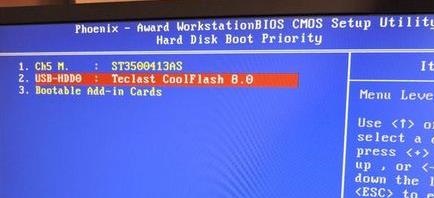
6. Betreten Sie nach der Eingabe das PE-System.

7. Suchen Sie dann den USB-Datenträger und laden Sie die zuvor heruntergeladene Installationsdatei.
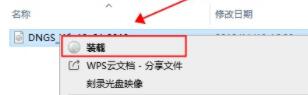
8. Führen Sie das Programm „One-Click-Installationssystem“ aus.
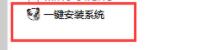
9. Warten Sie abschließend, bis das System automatisch installiert wird.
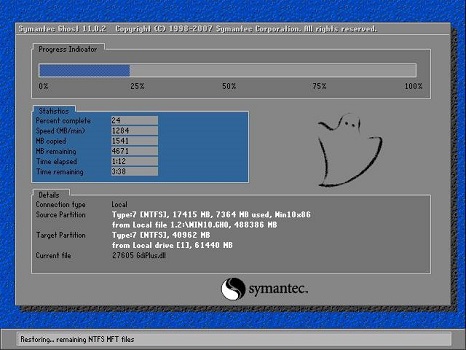
Das obige ist der detaillierte Inhalt vonBehebung dauerhaft wiederkehrender Probleme, die durch Win7-Hardware- oder Softwareänderungen verursacht werden. Für weitere Informationen folgen Sie bitte anderen verwandten Artikeln auf der PHP chinesischen Website!

